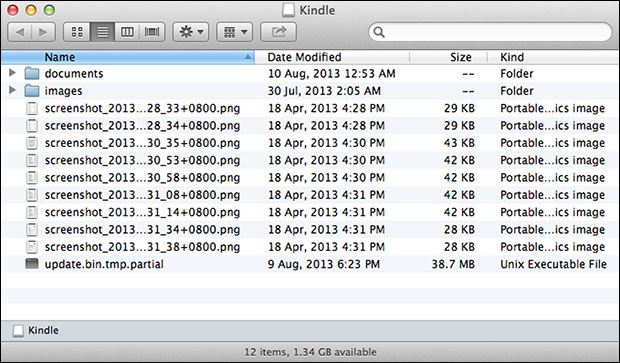另一位親戚也在日本買了 Kindle Paperwhite 送給朋友,跟我的一樣,在收貨的時候,已登記為日本的 Amazon 帳號,即使第一次開機時已選擇英語作為顯示語言,每次按購物車圖案,都會跳到日本的 Kindle Store,雖然也有外語書,但數量很少,問我能不能換成去美國的 Kindle Store。
因為平時我都是自己找 mobi 檔案或 PDF 放進去閱讀,所以沒怎麼理會 Kindle Store 的地區設定。反覆試了幾次,原來只要在 Paperwhite 上 Deregister 解除裝置跟日本帳號的登記,再建立一個新的美國帳號,或使用自己原有的美國 Amazon 帳號登入,就可以進入美國的 Kindle Store 了。
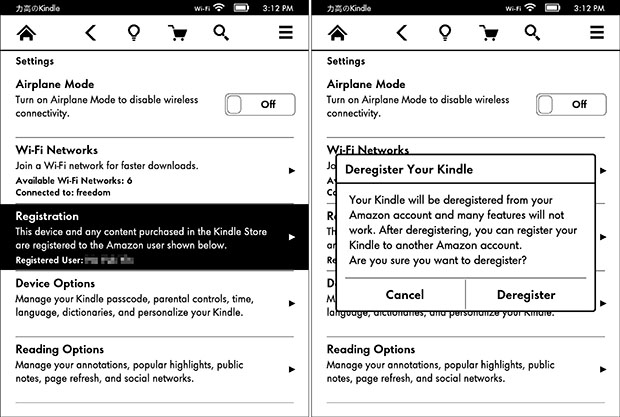
▲ 進入 Settings 畫面,點一下 Registration,然後選 Deregistration。
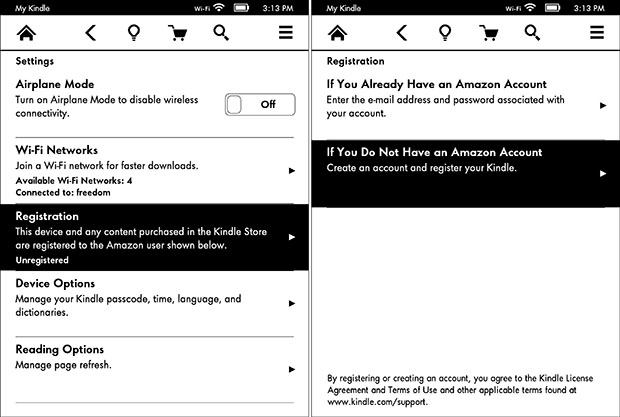
▲ 同一位置,再按 Registration,然後選擇登記新帳號/登入現有的 Amazon 帳號。
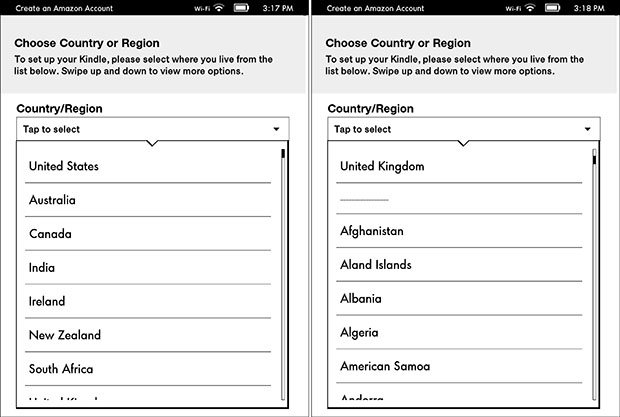
▲ 如是新登記,選擇所屬的國家,然後建立帳號便可。
本來只是用手機拍了 Paperwhite 屏幕畫面的照片,傳給親戚,後來好奇上網找一下,得知只要用手指同時點屏幕的「右上角」和「左下角」,就可以擷取畫面,以 PNG 圖檔格式保存在 Kindle 儲存區最外面,以 USB 連接電腦後就會看到,很方便。